در این مقاله برخی از ترفندهای تلگرام که برای استفاده بهتر و تسلط بیشتر شما در این نرم افزار (Telegram) مفید و کاربردی هستند را معرفی می کنیم.
چگونه با دوستان خود چت مخفی (Secret Chat) کنیم
مکان مشخص شده را انتخاب کنید تا به صفحه ای که در آن لیست دوستانتان وجود دارد منتقل شوید
گزینه New Secret Chat از لیست بالای Contacts انتخاب کنید
مخاطب مورد نظرتان را برگزینید تا چت رومی برای چت ساخته شود
در این چت روم میتوانید با شخص مورد نظر چت مخفی کنید
شما قادرید برای پیام هایی که برای مخاطب خود میفرستید زمانی را معین بکنید، که بعد از آن زمان پیام های شما از بین برود تا شخص مورد نظر نتواند از پیام ها سو استفاده کند
قابلیت جالب دیگر این چت روم تلگرام این است که اگر شخص از پیام ها اسکرین شات (Screen Shot) بگیرد به شما توسط پیغام took a screenshot اطلاع داده میشود.
غیر فعال کردن دانلود خودکار عکس، فایل و فایل صوتی (File,Audio,Picture)
دانلود خودکار فایل یا عکس پیش فرض در تلگرام فعال میباشد و اینکار باعث میشود که در صورت استفاده از اینترنت حجمی،حجم مصرفی شما ناخواسته کم شود. برای اینکه این عمل را متوقف و گزینه پیشفرض دانلود را غیرفعال کنید ابتدا مکان مشخص شده را انتخاب کنید
سپس از منوی باز شده گزینه تنظیمات (Settings) را برگزینید تا صفحه مربوط به آن باز شود
از تب Automatic media download میتوانید تعیین کنید که برای زمان هایی که با شبکه اینترنت موبایل یا وای فای (Wi-Fi) وارد برنامه میشوید چه نوع از فایل هایی خودکار دانلود شوند و چه نوع از فایل ها با اجازه شما دانلود شود.
پس از تعیین در صورتی که عکس یا فایلی برای شما ارسال شود با انتخاب آن تلگرام شروع به دانلود فایل میکند.
چگونه برای برنامه تلگرام رمز (Pin Code) بگذاریم
برای این کار نیاز به هیچ برنامه دیگری نیست تا توسط آن بر روی برنامه رمز بگزارید
برای این که بتوانید پین کد را فعال کنید، ابتدا مکان مشخص شده را انتخاب کنید تا منویی در سمت چپ باز شود
از منوی باز شده گزینه تنظیمات (Settings) را انتخاب کنید
از تب Settings نوشته مشخص شده را برگزینید و در صفحه ای که باز میشود گزینه Passcode Lock را انتخاب کنید
Passcode Lock را فعال کنید تا بتوانید رمزی را معین کنید
با انتخاب گزینه مشخص شده میتوانید تعیین کنید که در چه مدت زمانی رمز بر روی برنامه فعال شود (Auto Lock) یا این که آن را به طور دستی فعال کنید.
چگونه تمامی عکس و فیلم هایی که در گروه ارسال شده را یکجا مشاهده کنیم
معمولا در گروه ها عکس و فیلم های زیادی ارسال میشود و هر چقدر که از زمان ارسال آن بگذرد یافتن آن سخت تر میشود. برای این کار به داخل چت روم گروه مورد نظرتان بروید و از منوی بالا، عکس یا نام گروه را انتخاب کنید
سپس نوشته مشخص شده را انتخاب کنید تا فایل ها را مشاهده کنید.
چگونه مخاطبین (Contact) خود را در تلگرام حذف کنیم
مخاطب مورد نظرتان را از لیست مخاطب هایتان انتخاب کنید
سپس بر روی مکان مشخص شده کلیک کنید
قسمت تعیین شده را انتخاب کنید
و گزینه حذف (Delete) را برگزینید.
چگونه برای پیام های خود برچسب (#) بزاریم
با استفاده از این قابلیت میتوانید یک سری از پیام هایتان که برای شما مهم هستند را برچسب گذاری کنید تا در موقع نیاز قادر باشید آن ها را سریع تر جستجو و مشاهده کنید.
برای اینکار در هنگام ارسال پیام هشتگ مورد نظر خود را به اول پیام اضافه کنید.
برای مشاهده پست های مرتبط با هشتگ کافیست در کادر جستجو هشتگ را تایپ کنید یا بر روی یکی از هشتگ های موجود در متن پیغام ها کلیک کنید.
پاک کردن اکانت (Account) تلگرام
برای پاک شدن اکانت تلگرام ابتدا مکان مشخص شده را انتخاب کنید
سپس از منو باز شده گزینه تنظیمات (Settings) را برگزینید
و از قسمت Settings گزینه Privacy and Security را انتخاب کنید
در پایین صفحه با انتخاب گزینه مشخص شده میتوانید معلوم کنید بعد از گذشت چه مدت زمانی از غیر فعال بودن شما در تلگرام، Account شما به طور خودکار پاک و از بین برود.
از بین بردن استیکر(Sticker) در تلگرام
در تلگرام مقدار محدودی استیکر میتوانید به لیست خود اضافه کنید و وقتی بیش از آن استیکر به لیست اضافه کنید آنها برای استفاده در لیست شما قرار نمیگیرند. برای این که بتوانید استیکر های جدید را اضافه کنید باید استیکر های قدیمی اضافه شده را به دلخواه حذف کنید.
برای اینکار ابتدا مکان مشخص شده را برگزینید
و از منو باز شده نوشته تنظیمات (Settings) را انتخاب کنید
از بخش Messages گزینه Stickers را تعیین کنید
مکان مشخص شده در کنار استیکر مورد نظرتان را انتخاب کنید و از منوی باز شده Remove را برگزینید تا پکیج استیکر حذف شود.
آموزش ساختن آی دی در تلگرام
علاوه برشماره تلفن میتوانید در تلگرام یک شناسه (ID) نیز برای خود تعیین کنید تا دیگران شما را بر اساس آن جستجو و پیدا نمایید و به شماره تلفن برای چت و اضافه کردن شما به لیست دوستان نیازی نباشد.
برای تنظیم آی دی در گوشی وارد بخش Setting (تنظیمات) برنامه شوید (در بخش از بین بردن استیکر تلگرام همین پست توضیح داده شده است)
سپس از بخش Info گزینه Username را انتخاب و یک آی دی منحصر به فرد تعیین کنید.پس از تعیین، تیک منو بالا برنامه را انتخاب کنید. در صورتی شناسه مورد تایید تلگرام باشد در قسمت Username نمایش داده میشود و از این پس میتوانید از این شناسه برای معرفی اکانت خود به دوستان استفاده کنید.



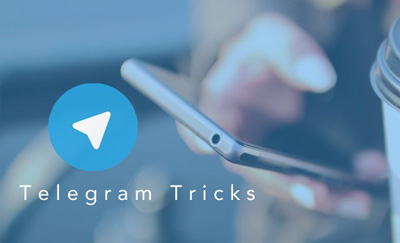
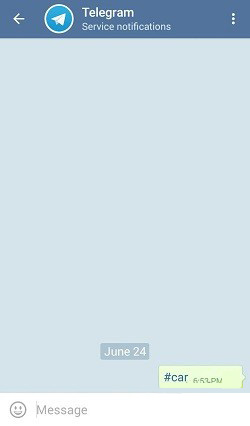
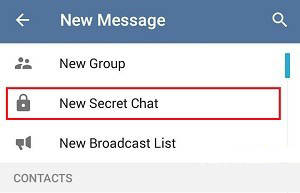
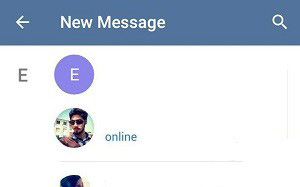
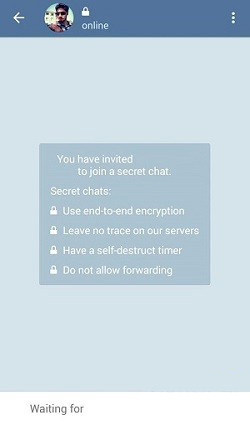
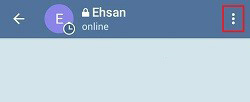
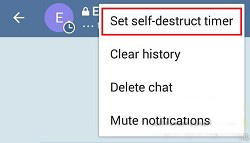
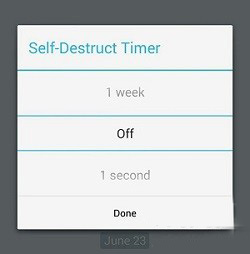
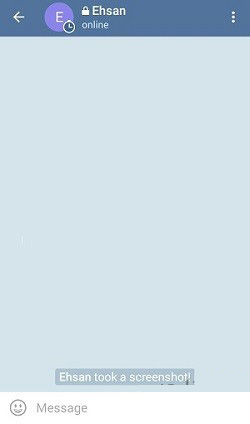
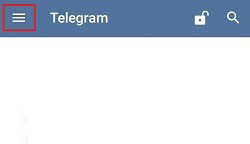
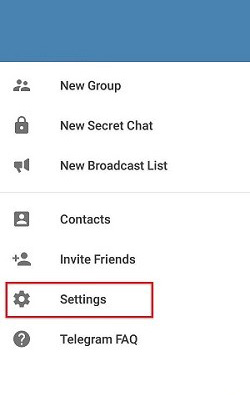
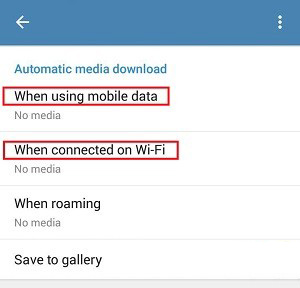
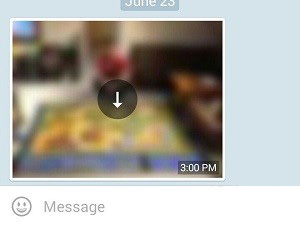
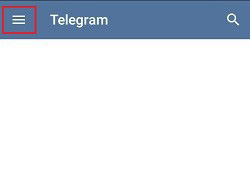
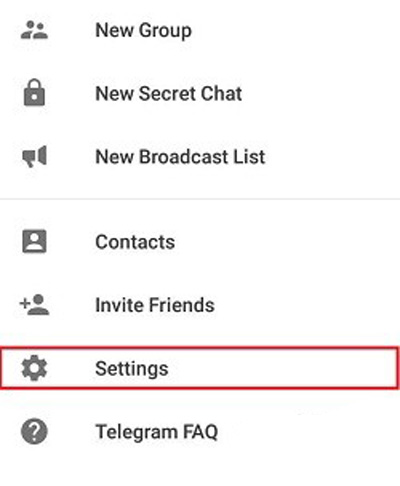
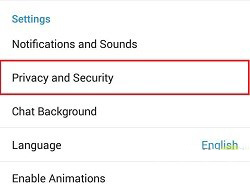
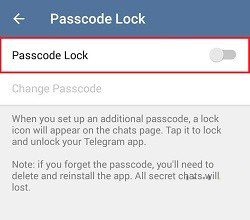
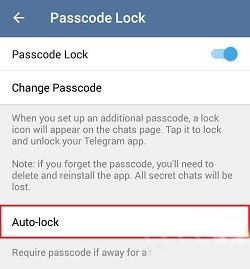
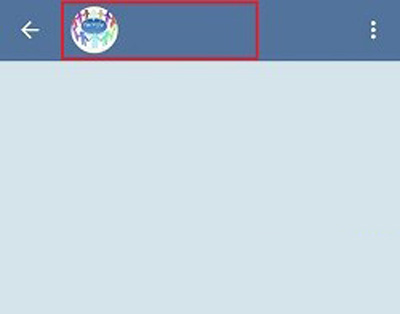
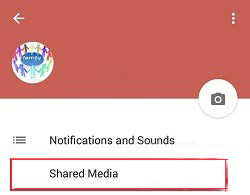
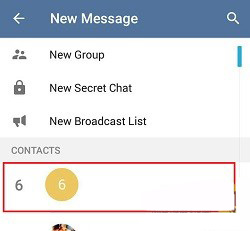
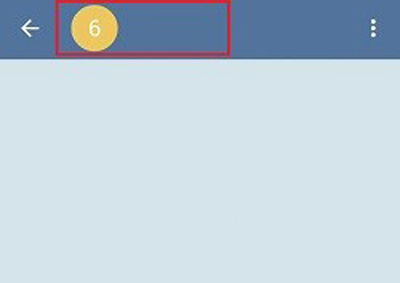
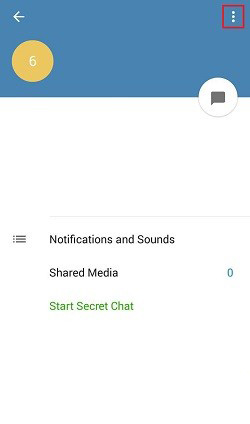
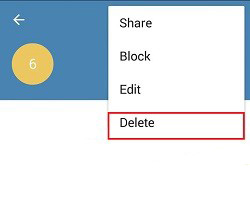
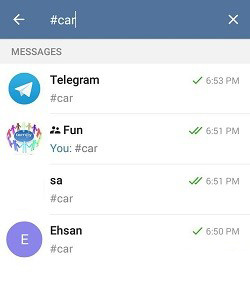
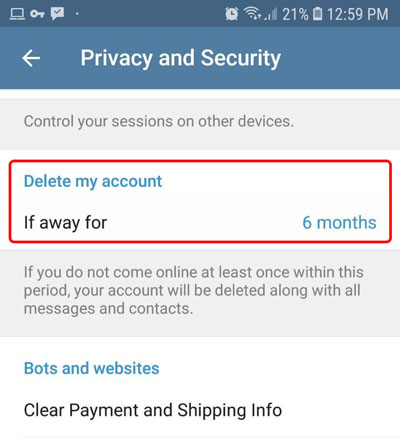
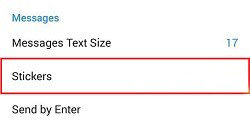
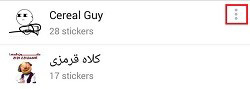
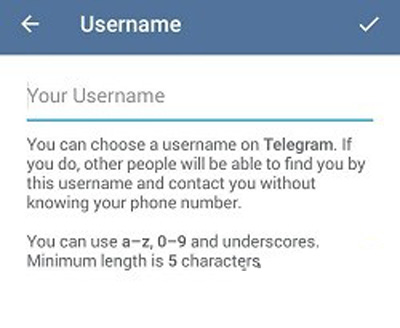


_798201.jpg)







_16513.jpg)










_254766.jpg)
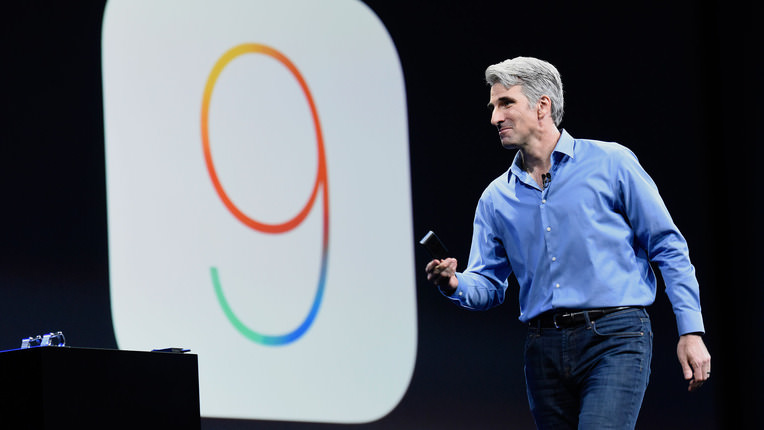
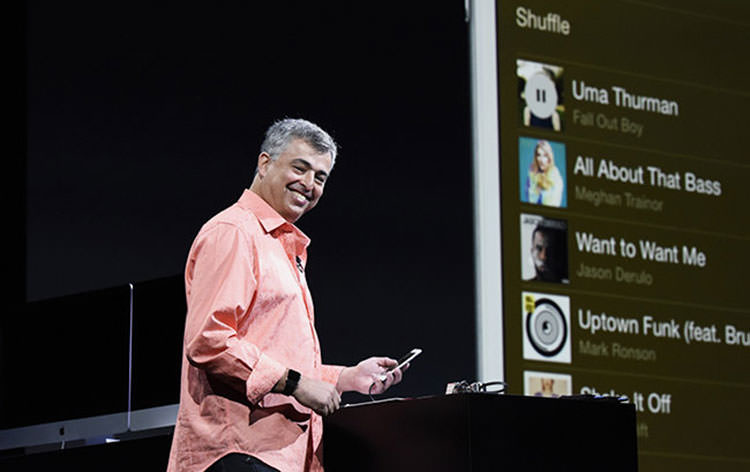

 آشنایی با انواع نمک خوراکی و خواص آنها
آشنایی با انواع نمک خوراکی و خواص آنها با خواب بعد ناهار چه کنیم ؟
با خواب بعد ناهار چه کنیم ؟ علائم و درمان کندرومالاسی یا نرمی کشکک زانو
علائم و درمان کندرومالاسی یا نرمی کشکک زانو آموزش بکاپ گیری از گوشی های اندرویدی
آموزش بکاپ گیری از گوشی های اندرویدی آثار و زندگی پر فراز و نشیب صادق هدایت!
آثار و زندگی پر فراز و نشیب صادق هدایت! ۴ اشتباه ساده که امنیت گوشی را به خطر میاندازند!
۴ اشتباه ساده که امنیت گوشی را به خطر میاندازند! ۹ راهکار برای حفظ سلامتی جسمی و روحی در محیط کار
۹ راهکار برای حفظ سلامتی جسمی و روحی در محیط کار ۶ ماسک صورت مخصوص شب برای داشتن پوستی رویایی
۶ ماسک صورت مخصوص شب برای داشتن پوستی رویایی آموزش دانلود و نصب فری گیت (فیلتر شکن)freegate
آموزش دانلود و نصب فری گیت (فیلتر شکن)freegate آموزش کامل کار با نرم افزار هویج
آموزش کامل کار با نرم افزار هویج آموزش تغییر رنگ پس زمینه آیفون در ios9
آموزش تغییر رنگ پس زمینه آیفون در ios9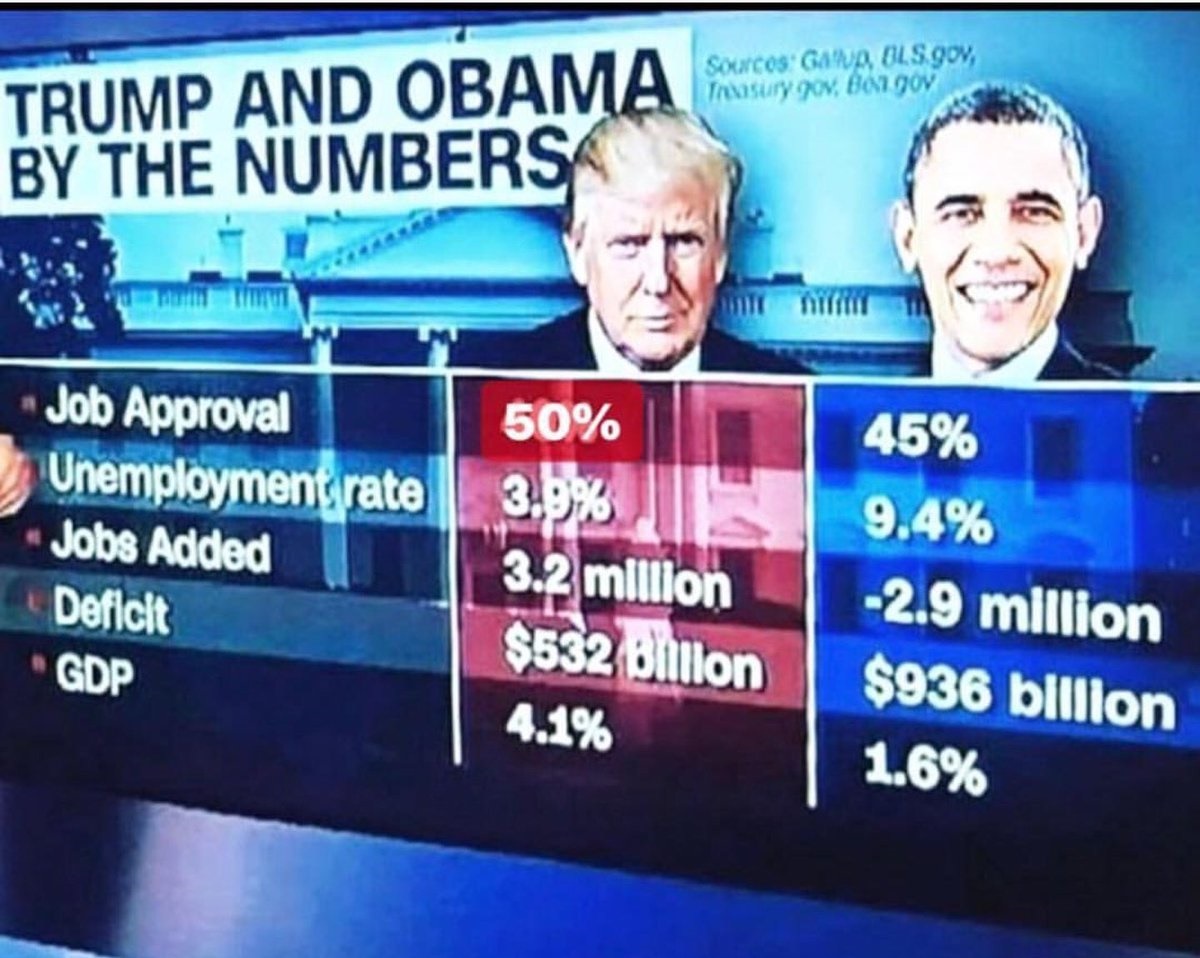 پسر ترامپ برای بالا بردن محبوبیت پدرش دست به دامن فتوشاپ شد/تصاویر
پسر ترامپ برای بالا بردن محبوبیت پدرش دست به دامن فتوشاپ شد/تصاویر دکوراسیون داخلی را به شکل مجازی تجربه کنید
دکوراسیون داخلی را به شکل مجازی تجربه کنید آشنایی با قابلیت های اندروید 6
آشنایی با قابلیت های اندروید 6.png) عجیب ترین وسیله برای عکاسی سلفی !
عجیب ترین وسیله برای عکاسی سلفی !_269572.jpg) راز عکس حـرفـهایها
راز عکس حـرفـهایها بیوگرافی سام اصغری بازیگر و مدلینگ ایرانی + عکس
بیوگرافی سام اصغری بازیگر و مدلینگ ایرانی + عکس مسکن های طبیعی برای درد دندان
مسکن های طبیعی برای درد دندان تصاویر و مشخصات بیشتر از گوشی اچ تی سی ۱۰ فاش شد
تصاویر و مشخصات بیشتر از گوشی اچ تی سی ۱۰ فاش شد قیمت گلکسی اس7 و گلکسی اس7 اج فاش شد
قیمت گلکسی اس7 و گلکسی اس7 اج فاش شد گلکسی اس 7 با رنگ "صورتی طلایی" معرفی شد !
گلکسی اس 7 با رنگ "صورتی طلایی" معرفی شد !